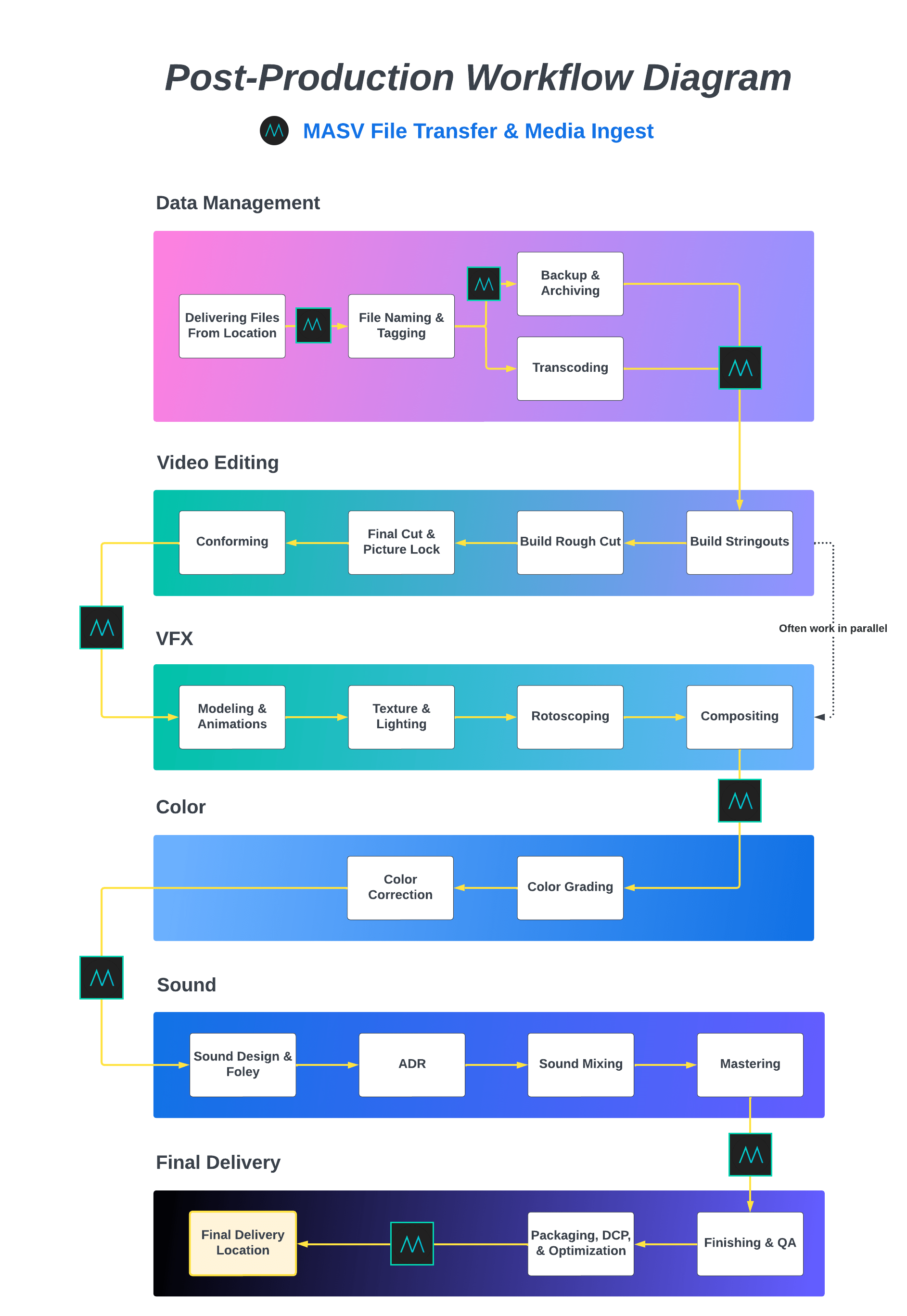복잡하고 까다로운 포스트 프로덕션 워크플로우 또는 재충전이 필요하다면 제대로 찾아 오셨습니다.
검색에 도움을 드리기 위해 다음과 같이 정리했습니다. a 유용한 동영상 포스트 프로덕션 워크플로우 템플릿. 결국 포스트 프로덕션은 아름다운 영상을 보기 좋고, 소리가 좋으며, 다양한 감성을 자극하는 하나의 내러티브로 변환하는 곳입니다. 제대로 하는 것이 중요합니다.
아래에서 단계별 분석을 읽어보세요. 훌륭한 포스트 프로덕션 워크플로우의 필수 단계에서 도움이 될 만한 도구와 워크플로 팁을 확인하세요. 👇
목차
포스트 프로덕션 팀을 위한 대용량 파일 전송
사내 및 원격 포스트 프로덕션 팀을 위한 빠르고 안정적인 파일 전송.
포스트 프로덕션 워크플로란 무엇인가요?
포스트 프로덕션 워크플로라고도 하는 포스트 프로덕션 프로세스는 본 촬영이 끝난 후 시작하여 완성된 동영상이 대중에게 공개될 때까지 계속되는 일련의 단계로 구성됩니다.
포스트 프로덕션 워크플로우의 단계는 다음과 같습니다:
- 데이터 관리
- 동영상 편집
- VFX 및 애니메이션
- 색상 보정 및 컬러 그레이딩
- 사운드 디자인, ADR 및 사운드 믹싱
- 마감 및 포장
아래에서 포스트 프로덕션 워크플로우의 각 단계와 그에 수반되는 사항에 대해 자세히 알아보세요.
💡 학습 더 보기: 포스트 프로덕션 팀에서 MASV를 선호하는 파일 전송 도구인 이유
포스트 프로덕션 워크플로우 다이어그램
⬇️ 다운로드: 비디오 포스트 프로덕션 워크플로우 다이어그램
대용량 파일 전송 및 미디어 수집
포스트 프로덕션 팀 간에 미디어 자산을 공유하세요.
1. 데이터 관리

파일 받기
포스트 프로덕션 프로젝트에서 작업을 시작하려면 작업할 파일이 필요합니다. 즉, 프로덕션 팀에서 파일을 가져올 방법을 찾아야 합니다.
비디오 파일은 다음과 같습니다. 하드 드라이브로 제공 하지만 이제는 다음과 같은 웹 기반 관리형 파일 전송 서비스를 통해 받는 것이 훨씬 더 일반적입니다. MASV.
일반적인 워크플로에서는 '데일리' 또는 '러쉬'라고 하는 편집되지 않은 원본 영상을 매일 포스트 프로덕션 팀으로 보냅니다. 이 작업은 일반적으로 다음 중 하나가 수행합니다. 디지털 이미징 기술자(DIT), 데이터 랭글러 또는 포스트 프로덕션 어시스턴트입니다.
파일 관리, 이름 지정 및 태그 지정
영상이 포스트 프로덕션 하우스를 통해 파일 관리의 관점을 체계적으로 유지하는 것이 중요합니다. 간과하기 쉬운 단계이지만 팀에서 수백 시간을 절약할 수 있습니다.
미리 파악하려면 현장의 카메라 스태프에게 촬영한 모든 영상에 촬영 로그를 포함하도록 요청하세요. 촬영 로그에는 다음과 같은 유용한 정보가 각 파일에 첨부될 수 있습니다:
- 장면 세부 정보
- 카메라 설정
- 샷 촬영
감독이나 촬영 감독(DP)이 특별히 마음에 드는 장면이 있다면 촬영 로그에 표시해 달라고 요청하세요. 감독의 사운드 보고서와 동그라미 표시된 테이크도 잊지 마세요.
동영상을 제작하고 오디오 파일 합리적인 검색을 통한 검색 가능성 향상 파일 이름 지정 규칙 준수국제 표준인 ISO 8601과 같은 표준을 준수합니다: YYYY-MM-DD.
프로젝트 폴더 이름 지정 규칙은 모든 파일을 장면, 시퀀스, 샷별로 정리하여 동영상 편집자가 클립을 더 빠르게 찾을 수 있도록 도와줍니다.
모든 공동 작업자가 일관성이 향후에 어떤 이점이 있는지 이해하도록 하세요. 모든 사람이 일관성을 유지하려면 포스트 감독자와 편집자가 기술 사양서를 작성하여 배포하는 것이 도움이 될 수 있습니다.
백업, 스토리지 및 아카이빙
모든 것을 정리했다면 이제 모든 것을 스토리지에 백업할 차례입니다. 파일 스토리지는 개인용 드라이브, 온프레미스 공유 네트워크, 클라우드 스토리지, 심지어는 분산형 스토리지 네트워크.
포스트 프로덕션 하우스를 위한 스토리지 옵션에는 온라인, 니어라인, 오프라인 솔루션 등의 조합이 있습니다:
몇 가지 고려해야 할 사항이 있습니다:
스토리지 크기
미디어 파일은 정말 방대한 4K-8K 비디오 시대를 맞이했습니다. 다음에서 파일을 받는 팀 가상 프로덕션 단계의 경우 특히 엄청나게 큰 파일을 처리해야 할 수 있습니다. 이러한 대용량 파일은 이동이 어렵고 저장 공간의 한계를 초과합니다.
다운로드 및 업로드 속도
외장 드라이브(동글 및 코드와 함께)는 다음과 같습니다. 병목 현상을 일으키는 것으로 악명 높은 비디오 전송 속도에서. 읽기/쓰기 속도가 뛰어난 스토리지 솔루션을 선택해야 합니다.
안정성/백업 스토리지 요구 사항
스코필드의 컴퓨팅 제2법칙에 따르면 파일은 세 곳에 존재하지 않으면 존재하지 않는다고 합니다. 이는 포스트 프로덕션 팀에게 좋은 경험 법칙입니다. 항상 백업 파일 최소 두 곳의 다른 위치에 있습니다.

영화 제작자를 위한 스토리지 및 백업 워크플로우
프로덕션 팀을 위한 동영상 스토리지 및 백업 워크플로에 대한 가이드를 읽어보세요.
렌더링 및 코덱
원본 영상 는 너무 크고 번거로워 효율적으로 작업하기 어렵습니다. 원본 영상에 코덱을 렌더링하여 해당 영상을 저해상도 파일로 변환(트랜스코딩)해야 합니다.
파일이 택배를 통한 하드 드라이브 배송를 사용하면 미리 트랜스코딩할 필요가 없습니다. 트랜스코딩 를 사용하면 클라우드를 통한 파일 전송을 더욱 쉽게 관리할 수 있습니다.
종종 DIT 또는 데이터 랭글러는 다음을 전송합니다. 비디오 프록시 클라우드로 전송하여 편집팀이 바로 시작할 수 있습니다. 그 사이에 전체 원본 영상이 전송됩니다.
수백 가지의 다양한 코덱을 사용할 수 있습니다. 파일 압축. 심지어 일부 AI 기반 를 사용합니다. 가장 일반적인 것은 다음과 같습니다:
- H.265, H.264
- 레드코드 원시
- ProRes
- ArriRaw
- Apple ProRes 422/444
- 422 긴 GOP
- MPEG-2.
반면에 편집 코덱에는 다음이 포함됩니다: DNxHD, DNxHR, ProRes 422/444.
오늘날의 클라우드 기반 미디어 워크플로에서는 즉각적인 피드백을 위해 Frame.io와 같은 검토 및 승인 도구에 일별 자료를 업로드하는 것이 일반적입니다.
💻 워크플로 팁: 계정이 없는 사람(예: 프리랜서 편집자, 계약직 사진작가 등)으로부터 기여자 자산을 MAM으로 받으려면 MASV를 사용하세요.
2. 비디오 편집
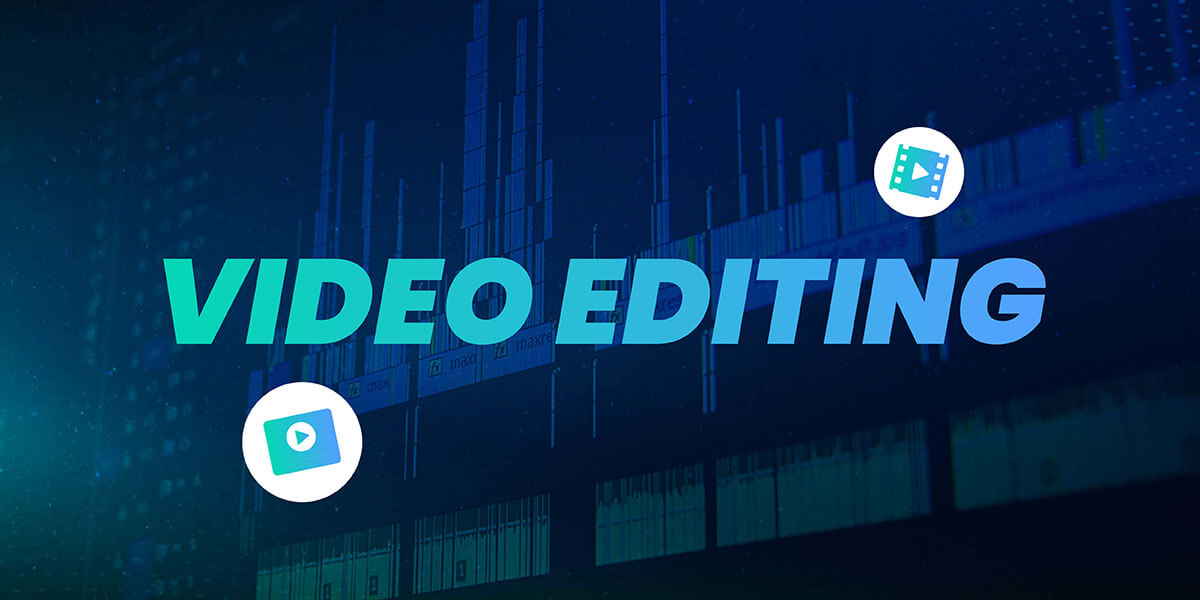
데일리 영상을 받아 정리하고 분류한 후 보조 편집자는 이러한 파일을 포스트 프로덕션 팀의 중앙 스토리지에 저장해야 합니다. 이때부터 비디오 포스트 프로덕션 워크플로우에서 가장 중요한 다음 단계가 시작됩니다: 동영상 편집.
선택 항목 구성, 풀링, 스트링아웃 만들기
어시스턴트 편집자가 해야 할 다음 작업은 오프라인 편집 소프트웨어인 팀의 비선형 편집(NLE) 소프트웨어로 올바른 파일을 가져오는 것입니다.
오프라인 편집을 통해 편집자는 저해상도 영상을 사용하여 편집할 수 있습니다. 오프라인 편집 소프트웨어를 사용하면 편집된 파일에 다시 링크할 때까지 원본 콘텐츠가 수정되지 않습니다(자세한 내용은 나중에 설명합니다).
- 보조 편집자가 모든 클립을 스카우트하여 최상의 테이크를 찾아낸 후 파일을 NLE로 가져오면 '선택 항목 가져오기'라고 하는 프로세스가 진행됩니다. 때로는 보조 편집자가 수석 편집자의 선호도에 따라 선택 항목에 추가로 태그를 지정하고 분류하기도 합니다. 정확한 테이프 ID를 태그하는 것은 나중에 온라인 편집 및 규격 준수 프로세스에서 매우 중요합니다.
- 그런 다음 어시스턴트 편집자는 선택한 장면을 스트링아웃(또는 어셈블리 편집 또는 KEM 롤)이라고 하는 NLE 타임라인의 샷 시퀀스로 정렬합니다. 스트링아웃은 아직 편집 또는 다듬어지지 않은 원시 비디오의 매우 거친 초안입니다. 음악이나 효과 없이 동영상의 기본적인 진행 상황을 장면별로 보여줍니다.
- 이때 보조 편집자는 오디오를 동기화하고, 파일을 빈으로 정리하고, 사용 가능한 모든 테이크를 분리하고, 편집자가 작업을 수행하는 데 필요한 추가 요청을 수행합니다. 그리고 감독과 함께 스토리를 구성하는 데 집중하는 역할을 합니다.
때때로 이 어시스턴트들은 너무 바빠서 자신만의 어시스턴트를 두기도 합니다!
그런 다음 편집자는 타임라인에 메모를 작성하거나 마커를 추가하면서 스트링아웃을 볼 수 있습니다.
⚙️ 최고의 NLE 소프트웨어: AVID, Adobe Premiere Pro, 파이널 컷 프로, 다빈치 리졸브
💻 워크플로 팁: 편집자는 다음과 같이 MASV 포털을 구성할 수 있습니다. 파일 자동 다운로드 를 누르면 컴퓨터의 폴더에 파일이 수신됩니다. 파일은 밤새 도착하여 아침에 준비할 수 있습니다.
러프 컷 만들기
러프 컷은 동영상 제작의 다음 단계입니다. 러프 컷을 사용하면 스토리나 동영상 진행을 보다 세련되게 다듬는 동시에 스트링아웃을 관리 가능한 길이로 줄일 수 있습니다.
비디오 편집자는 각 장면을 개별적으로 작업한 다음 마스터 컷에 다시 삽입하는 방식으로 장면 단위로 러프 컷을 만듭니다.
- 수석 편집자는 감독(또는 프로듀서)의 메모를 참고하여 필요에 따라 장면이나 테이크를 추가하거나 교체하고, 최상의 테이크를 최종 결정합니다.
- 음악 및 비평 음향 효과 이 단계에서 보조 편집자가 적절한 타이밍을 맞추기 위해 보이스오버(VO) 스크래치 트랙과 함께 추가하기도 합니다.
- 사후에 촬영된 모든 픽업 장면과 시각 효과(VFX)를 위한 플레이스홀더도 추가됩니다.
- 원치 않는 사운드는 제거되고 모든 사운드 사용은 감독이나 프로듀서에게 전달되기 전에 편집자의 승인을 받습니다.
그런 다음 감독과 프로듀서가 러프컷을 검토하여 피드백을 제공합니다. 러프컷이 편집자, 감독, 프로듀서의 승인을 받으면 이를 퍼스트 컷이라고 합니다.
미세 컷 및 사진 잠금
러프 컷과 퍼스트 컷과 달리 파인 컷은 영화 전체에 초점을 맞추지 않고 각 프레임과 장면의 세세한 디테일에 초점을 맞춥니다. 파인 컷은 첫 번째 컷에서 확인된 리듬과 구조를 강조하고 강화합니다. 때때로 초보적인 효과를 포함하기도 합니다.
파인 컷에는 완성된 음악이나 작곡가가 아직 작업 중인 음악도 포함되며, 이 시점에서 편집에 액세스할 수 있습니다.
더 많은 피드백과 편집 과정을 거쳐 최종 컷(픽처 락이라고 함)이 크리에이티브 팀과 다른 이해관계자의 승인을 받습니다.
픽처 락은 더 이상 편집을 변경할 수 없는 버전입니다. 간혹 사운드 팀과 VFX 팀으로 보내지기도 하지만, 대부분의 워크플로에서는 SFX 팀과 VFX 팀이 모두 프로세스 초기에 작업을 시작하게 됩니다. 후자의 경우, 편집자는 마무리하기 전에 미세 조정된 VFX/SFX 추가 사항을 기다리는 반면, 다른 모든 부서에는 더 이상의 변경이 허용되지 않는다는 알림을 보냅니다.
포스트 프로덕션 하우스와 VFX 아티스트는 종종 협업 도구를 사용하여 다른 공동 작업자에게 태그를 지정하면서 영상에 그림을 그리고, 메모를 작성하고, 타임스탬프에 맞는 코멘트를 남깁니다.
⚙️ 최고의 미디어 협업 도구: ftrack, Frame.io, 씨네싱크, 프랭키
원본 카메라 미디어 컨포밍 및 재링크하기
그런 다음 편집 팀은 동영상의 잠긴 버전을 VFX, 색상 및 오디오 팀에서 사용할 수 있는 형식으로 변환해야 합니다.
컨포밍은 파일 및 관련 메타데이터에 오류가 없는지 확인하는 방법이지만, 오프라인 편집 시 사용된 저해상도 샷은 원본 고해상도 영상과 다시 연결해야 합니다. 이 재링크는 온라인 편집으로 알려진 컨포밍 내의 프로세스입니다.
편집팀이 원본 영상에 편집한 내용을 적용하면 VFX, 색상 보정, 오디오 팀이 각자의 작업을 수행할 수 있습니다. 그런 다음 비디오 편집자는 VFX 팀을 지원하기 위해 각 샷의 원본 카메라 파일을 식별합니다. 후자는 좋은 구성과 명명 규칙이 중요한 또 다른 예입니다.
파일을 다시 연결하려면 수많은 장면과 테이크에서 해당 파일의 정확한 원본을 찾아야 합니다.
💻 워크플로 팁: 원본 미디어 폴더를 전송할 때는 MASV를 사용하고, 온라인 편집을 위해 폴더 구조와 파일 계층구조를 보존할 때는 MASV를 사용합니다.
포스트 프로덕션을 위한 최고의 파일 전송 도구
세트부터 편집 베이, 컬러링 스위트, 레코딩 스튜디오, 마감 하우스 등을 공유하세요.
3. 3. VFX

VFX 팀에 픽처 락을 보내면 더 선명하고 세밀하게 조정된 버전을 얻을 수 있지만, 러프 컷의 사본도 받아야 합니다. 러프 컷에는 앞서 언급한 VFX 플레이스홀더가 포함되어 있기 때문입니다.
많은 경우, VFX 팀은 픽처 락 단계 훨씬 전에 프로젝트 작업을 시작했을 것입니다.
전통적 VFX 파이프라인 아래, f롬 스토리보드와 레퍼런스 이미지부터 모델링, 로토스코핑, 구도, 조명에 이르기까지 다양한 작업을 수행할 수 있습니다.

VFX 파이프라인: 비디오 및 미디어 전문가를 위한 완벽한 가이드
VFX 파이프라인이란 무엇이며, 어떤 작업이 수반되나요? 나만의 워크플로를 개발할 때 이 편리한 VFX 가이드를 활용하세요.
4. 4. 색상
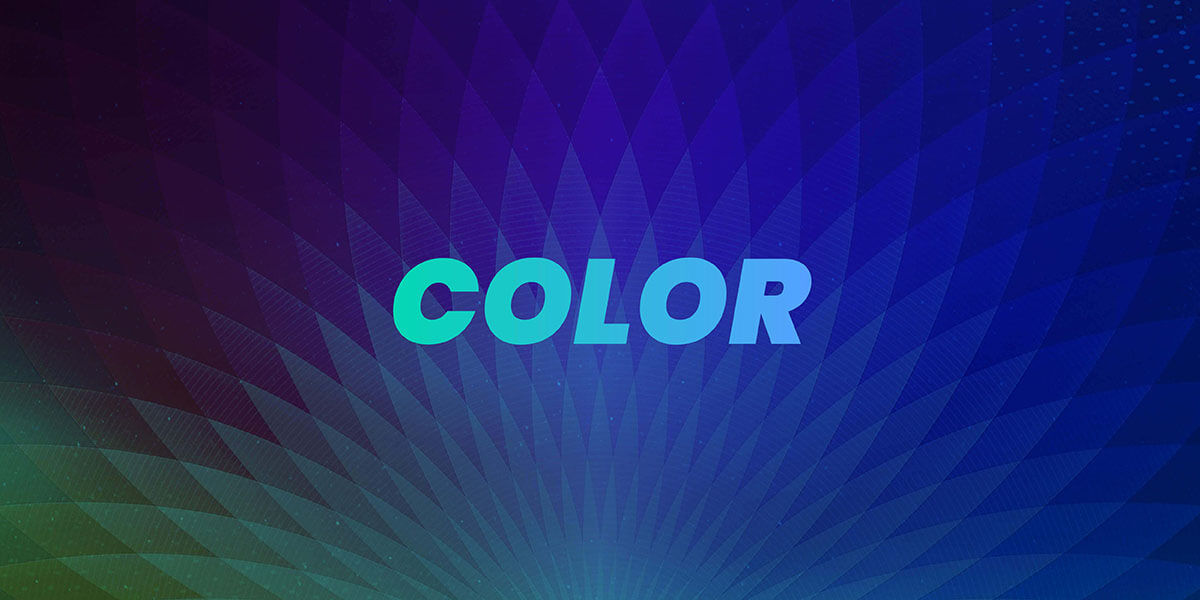
일단 컬러리스트 가 영상을 수신했다면 이제 색상 보정 및 컬러 그레이딩을 할 차례입니다.
컬러 작업은 보통 VFX 팀과 병행하여 진행됩니다. 또는 일정과 워크플로우에 따라 VFX 팀이 작업을 마쳤을 때 수행합니다. 일반적으로 컬러리스트가 한 번에 모든 색상 보정과 그레이딩을 수행하는 것이 시간을 더 효율적으로 사용할 수 있기 때문에 VFX 작업 전에는 거의 수행하지 않습니다.
컬러리스트는 일관성을 유지하기 위해 비디오를 프레임 단위로 작업합니다.
색상 보정
촬영 자체에서 발생하는 일관성 문제를 수정하는 것을 말합니다. 예를 들어, 어떤 위치에서는 색이 바랜 것처럼 보이지만 다른 위치에서는 선명하게 보이는 경우입니다.
컬러 그레이딩
프로덕션의 컬러 팔레트를 감독이 요구하는 특정 등급으로 유지하는 것을 말합니다. 넷플릭스 쇼 오자크의 눈에 띄게 어두운 색감.
감독이 원하는 톤에 따라 컬러 그레이딩을 진행하는 과정에서 시각적 연속성을 보장하고 수정을 최소화하려면 컬러리스트가 감독과 DP의 피드백을 받을 수 있어야 합니다.
⚙️ 최고의 컬러 그레이딩 소프트웨어: 다빈치 리졸브, 컬러랩 에이아이, 매직 불릿, 컬러 피날레, 어도비 Premiere Pro, 파이널 컷 프로
포스트 프로덕션을 위한 최고의 파일 전송 도구
세트부터 편집 베이, 컬러링 스위트, 레코딩 스튜디오, 마감 하우스 등을 공유하세요.
5. 사운드 디자인/믹싱

오디오 트랙은 프로덕션 및 포스트 프로덕션 과정에서 비디오 파일과 분리되어 있습니다, 오디오 팀이 사운드 디자인 및 믹싱 작업을 하는 동안 비디오를 보는 것이 여전히 중요합니다.
그렇기 때문에 음향 효과 및 믹싱 팀은 비디오와 오디오 파일 모두에 대해 작업합니다.
일반적인 오디오 포스트 프로덕션 워크플로우는 다음과 같습니다:
- 스포팅 세션
- 사설
- 편집자 미리 보기
- 어셈블리
- 클라이언트 미리 보기
- 편집 수정
- 사전 더빙
- 최종 믹스.
많은 프로덕션에서 음악, 효과, 대사 편집기를 별도로 사용하는 경우가 많습니다. 다음 사항에 대한 전체 가이드를 읽어보세요. 오디오 포스트 프로덕션 워크플로우 를 클릭하세요.

오디오 포스트 프로덕션 워크플로우 가이드
스포팅 세션부터 오디오 편집 및 믹싱에 이르기까지 영화, 텔레비전, 라이브 이벤트 비디오의 오디오 포스트 프로덕션 워크플로우에 대해 자세히 알아보세요.
⚙️ 최고의 디지털 오디오 워크스테이션: AVID Pro Tools, Reaper, Logic Pro, Sequoia Pro, 이조토프 뉴트론
6. 최종 배송
거의 다 끝났습니다! 이제 동영상을 완성하기 전에 품질 보증 및 동영상 마무리 등 몇 가지 마지막 단계만 더 수행하면 됩니다.
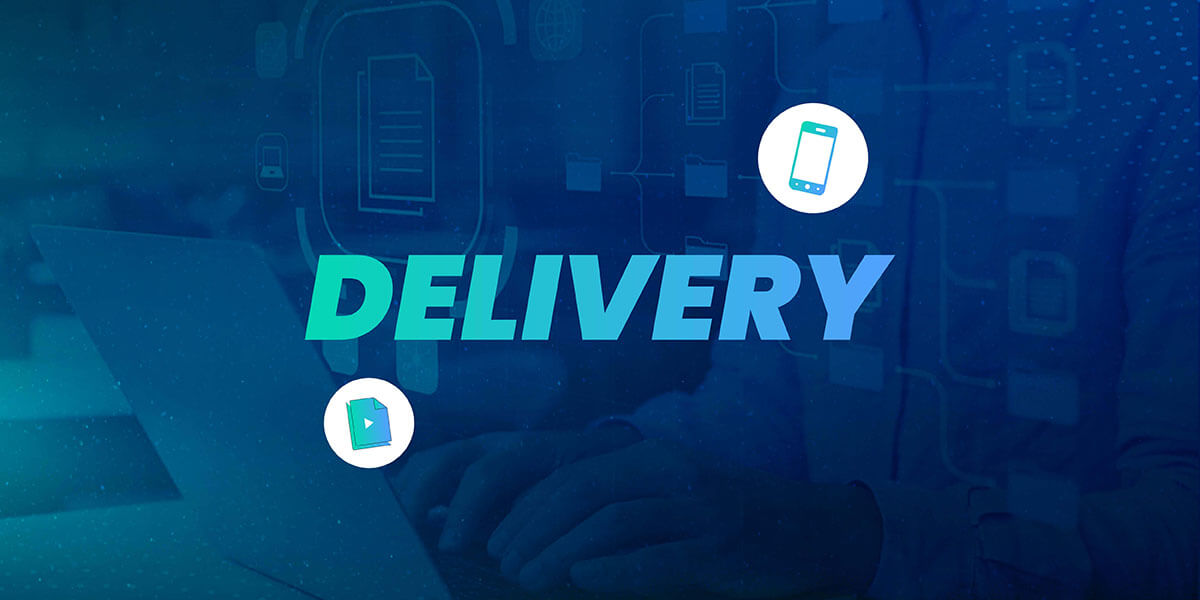
동영상 마무리 및 QA
몇 달 동안 거의 같은 영상을 수백 시간 동안 들여다본 편집팀은 최종 편집본을 새로운 시각으로 바라봐야 합니다(이 시점에서는 모든 부서가 포함됩니다).
동영상 마무리 또는 품질 관리라고 하는 이 프로세스에는 잘못된 전환이나 간격과 같은 시각적 오류를 확인하고, 최종 색상 보정이나 그래픽 조정이 필요할 수 있는 항목을 다시 확인하는 작업이 포함됩니다.
품질 관리 검토는 최종 오디오 믹스의 문제점을 발견하거나 심지어 세트 자체에서 발생하는 실수 감지.
결국, 편집 중에 미처 발견하지 못한 명백한 실수로 조롱당하기보다는 백엔드에서 몇 가지 추가 단계를 거치는 것이 낫습니다.
패키징 및 최적화
픽처 락을 만들고, VFX, 컬러 그레이딩, 오디오를 추가하고, 엄격한 품질 보증과 몇 가지 최종 조정을 통해 프로젝트를 완성했습니다. 이제 영화 포스트 프로덕션 워크플로우의 마지막 단계로 미디어를 패키징하고 최적화할 차례입니다.
여기에서 제목, 크레딧, 자막, 기타 필수 언어로 번역할 수 있는 자막이 추가됩니다.
💻 워크플로 팁: MASV는 다운로드 수신자나 포털 기여자에게 계정이 필요하지 않으므로 외부 공급업체(더빙 하우스, 캡션 서비스 등)와 쉽게 작업할 수 있습니다.
그렇지 않으면 이 단계에서 미디어를 어디에 공개할 계획인지에 따라 이 단계에서 미디어를 어떻게 처리할지 결정됩니다.
소셜 미디어에 자랑하고 싶다고 가정해 보겠습니다. 이 경우 오른쪽에 대한 몇 가지 사전 조사가 필요합니다. 동영상을 위한 소셜 미디어 사양 (해상도, 종횡비, 프레임 속도, 비트 전송률, 동영상 형식 포함)를 반드시 확인해야 합니다.
동영상 재생에 대한 자체 사양과 정책이 있는 방송국에서의 재생도 마찬가지입니다.
단편 또는 장편 영화를 공개적으로 상영하려면 다음을 수행해야 합니다. 를 만들어 디지털 시네마 패키지(DCP). 그 이유는 대부분의 영화관과 영화제에서 선호하는 고가의 디지털 시네마 프로젝터에서 DCP가 재생되기 때문입니다.
디지털 시네마 패키지 구축
DCP는 비디오, 오디오 및 메타데이터 파일(예: 자막 또는 캡션)의 모음으로, 모든 프레임이 별도의 폴더로 표시됩니다. 일반적으로 암호화되어 있으며 콘텐츠를 수집하고 재생하기 위해 KDM(키 전달 메시지)이 필요합니다.
기존 DCP는 하드 드라이브와 관련 케이블이 포함된 견고한 케이스(예: CRU 드라이브 인클로저)로 구성되지만, 최신 DCP는 위성 또는 IP 기반 방식을 통해 제공되는 경우가 많습니다.
포스트 프로덕션 팀과 영화 제작자는 Premiere Pro, Final Cut, 다빈치 리졸브 또는 기타 도구를 사용하여 DCP로 내보내기만 하면 자신만의 DCP를 만들 수 있습니다, 또는 전문 DCP 상점을 이용할 수 있습니다..
최고 품질의 DCP를 사용하려면 다음과 같이 시작하세요. DPX 또는 TIFF 이미지 시퀀스(디지털 시네마 배포 마스터 또는 DCDM이라고 함).
포스트 프로덕션 파일 전송 속도 향상
원본 미디어, 프록시 및 기타 대용량 에셋을 편집자, 컬러리스트, VFX 담당자 간에 공유하세요.
완성된 동영상 전송하기
이 모든 단계에서 공통적으로 나타나는 주제를 발견하셨을 것입니다: 모든 팀원이 같은 위치에서 근무하거나 같은 스토리지를 사용하지 않는 경우입니다, 일반적인 포스트 프로덕션 워크플로우에서 많은 파일을 전송해야 합니다..
포스트 프로덕션 팀은 언제나 다음과 같은 오랜 역사를 자랑하는 엔터프라이즈 솔루션을 사용할 수 있습니다. Aspera 또는 시그니언트 부터 대용량 파일 전송.
하지만 다음과 같은 웹 기반 파일 전송 솔루션은 MASV 는 장기 계약을 체결할 필요 없이 적은 비용으로 엔터프라이즈급 성능, 안정성 및 보안을 제공합니다.
또한, MASV의 브라우저 기반 전송은 사용자와 IT 팀이 구식 솔루션보다 더 쉽게 사용할 수 있습니다. Aspera와 Signiant의 UDP 기반 파일 전송 기술은 기술적인 방화벽 조정과 소프트웨어 및 플러그인 설치가 필요한 경우가 많습니다.
💡 더보기: 최고의 파일 전송 도구를 결정하는 방법은?

지금 MASV에 가입하세요 에 가입하면 약정 없이 20GB의 무료 데이터를 전송할 수 있습니다. 가입하면 다음 서비스도 이용할 수 있습니다:
- 최대 15TB의 대용량 데이터를 빠르고 안정적이며 효율적으로 전송하세요. 파일당.
- 사용자 지정 업로드 포털은 다음과 같습니다. 대용량 파일 수신 기여자로부터
- 인기 있는 클라우드 스토리지 및 협업 도구와 쉽게 통합할 수 있습니다.
- 감시 폴더 를 사용하여 대용량 파일을 자동으로 업로드, 다운로드 및 백업할 수 있습니다.
- 비밀번호 보호, 사용자 권한, 다운로드 제한, 파일 만료와 같은 보안 제어와 보안 백업을 제공하는 ISO 27001 인증.
- 다음과 같은 사용자 지정 가속 기능 멀티커넥트 및 10Gbps 최적화.
- 그리고 파일 전송 API 를 사용하여 사용자 지정 배달 워크플로와 통합할 수 있습니다.
MASV 대용량 파일 전송
현존하는 가장 빠르고 안전한 파일 전송 서비스인 MASV로 20GB를 사용하세요.